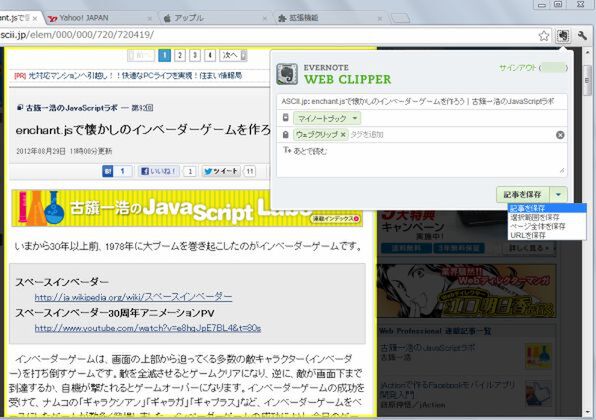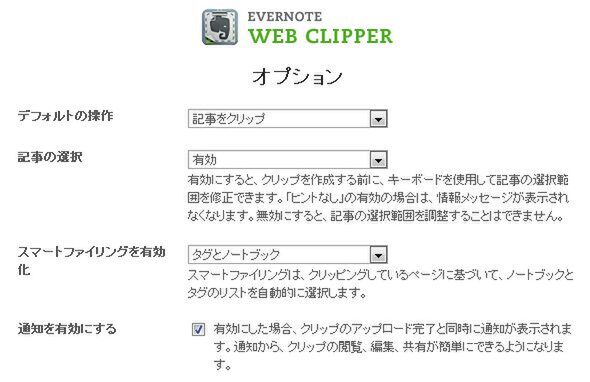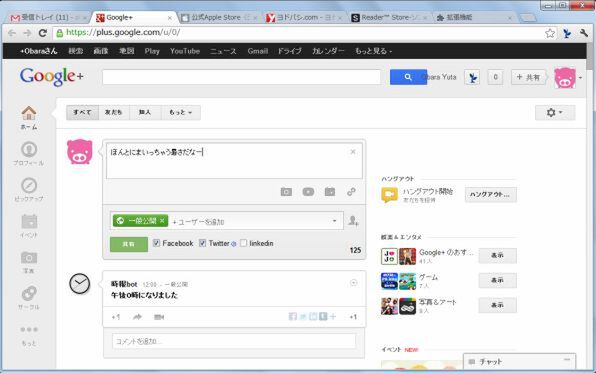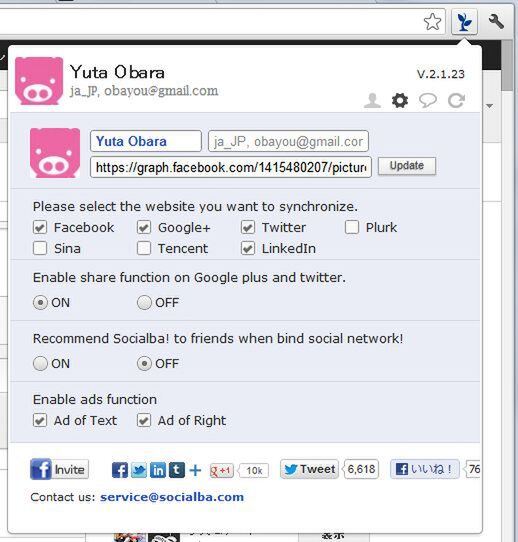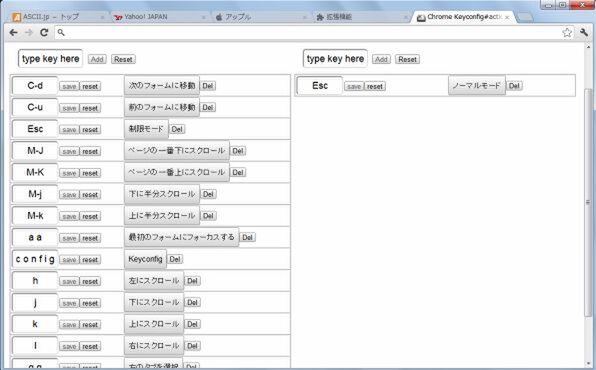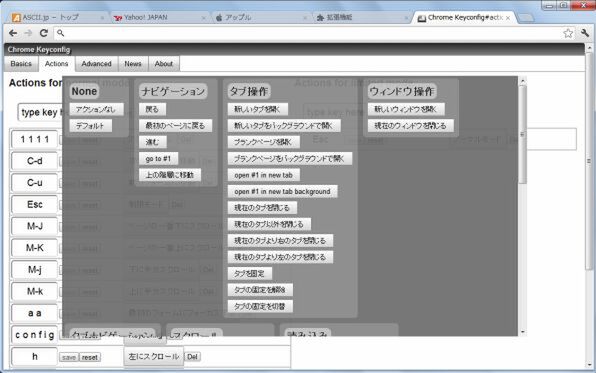クラウド&ソーシャルを使いこなすための3機能
●ワンクリックでウェブページをEvernoteへ保存する
現在表示中のウェブページを、クラウドサービスEvernoteに保存できる拡張機能が「Evernote Web Clipper」だ。Evernoteに保存しておけば、ノートブックやタグによる分類が可能になる上、高度な検索機能が利用できるため、ストックしておきたいウェブページの保存場所としては最適だ。記事本文だけを保存して、バナーなどの広告をカットできる点も便利。

拡張機能名:Evernote Web Clipper
カテゴリ:仕事効率化
URL:https://chrome.google.com/webstore/detail/pioclpoplcdbaefihamjohnefbikjilc?utm_source=chrome-ntp-icon
●さまざまなSNSに同時投稿!
「Socialba!(Publlish Sync)」は、Google+やFacebookなどの複数SNSへの同時投稿を可能にする拡張機能だ。Socialba!を有効にして、対応するSNSにアクセスすると、投稿用のボタン周囲に他のSNSへも同内容の投稿を可能にするためのオプションが表示されるようになるので、チェックを入れて投稿しよう。

拡張機能名:Socialba!(Publish Sync)
カテゴリ:ソーシャル&コミュニケーション
URL:https://chrome.google.com/webstore/detail/lbnldfdnnhniifjjiakifofhdjangplj?utm_source=chrome-ntp-icon
●Chromeをキーボードでフルオペレーション
「Keyconfig」は、ウェブページのスクロールやタブの切り替えなど、Chromeでのさまざまな操作をショートカットキーで実行できるようにしてくれる拡張機能だ。また、オリジナルのショートカットキーを登録して、それに任意の動作を割り当てることもできる。JavaScriptによる自動処理の実行(ブックマークレット)も割り当てることができるので、工夫次第で各種ウェブサービスへの投稿や、リンクタグの作成などもキー操作だけで実行できる。作業中にキーボードから手を放したくないという人にオススメだ。

拡張機能名:Keyconfig
カテゴリ:デベロッパーツール
URL:https://chrome.google.com/webstore/detail/okneonigbfnolfkmfgjmaeniipdjkgkl?utm_source=chrome-ntp-icon

この連載の記事
-
第2回
トピックス
今日から始めるChrome!知って便利な応用技まとめ -
第1回
トピックス
今日から始めるChrome!基本の使いこなし術まとめ -
トピックス
Chrome乗り換え総合案内【初心者~上級者テク完全まとめ】 - この連載の一覧へ